Als je al een tijd fotografeert en een hoop shoots met HEEL veel foto’s moet bewerken, dan ga je op een gegeven moment een workflow ontwikkelen. Ik weet nog wel dat ik tijdens mijn eerste shoot werkelijk uren bezig was met sorteren voor ik überhaupt aan het bewerken kon beginnen. Ik werkte totaal niet efficiënt, wat het bewerken een stuk minder leuk maakte. Nu heb ik na al die tijd een echte workflow ontwikkeld, en kan ik daardoor in één dag een hele shoot afhebben als het moet. Ik leg mijn workflow uit!
Wat gebruik ik aan apparatuur en programma’s?
Ik bewerk al mijn foto’s op mijn laptop, een MacBook Pro met Retina scherm voor het beste gedetailleerde resultaat. Echt een verschil met mijn oude monitor, alles is veel scherper! Mijn foto’s vallen nu ineens tegen als ik ze op een ‘gewoon’ scherm bekijk, haha. Mijn foto’s importeer ik niet via Lightroom, want dat vind ik niet prettig werken. Ik importeer alles via iPhoto. Ik bewerk mijn foto’s vervolgens in Adobe Lightroom en Adobe Photoshop, en gebruik Flickr om ze uiteindelijk up te loaden.
Het importeren
Ik importeer mijn foto’s in iPhoto, dit duurt eigenlijk het langst van het hele proces. Ondertussen maak ik vast twee mapjes. Een map benoem ik met de naam van de shoot en de datum, en daarin maak ik een map die ik ‘Bewerkt’ noem. Zo blijven de originele bestanden gescheiden van de bewerkte bestanden. Na het importeren plaats ik alle foto’s in de originele map.
Het sorteren
Het sorteren vond ik vroeger altijd het ergst. Ik werkte nog met een Windows computer, en ging dan eerst met de hand alle foto’s draaien (echt gekkenwerk als ik er nu aan terug denk, had zeker tijd over ofzo). Daarna ging ik alle foto’s bekijken en verwijderen wat ik niet wilde bewerken. Ik ben erachter gekomen dat dit heel duidelijk niet werkt. Maar wat werkt dan wel?
Ik importeer de hele hap in Lightroom, meteen vanuit de map. Het leuke is dat mijn software alle foto’s al gewoon goed om zet, dus daar hoef ik me niet meer druk om te maken. Vervolgens ga ik meteen naar het bewerken scherm met alle foto’s in een rij onderin. En eigenlijk begin ik dan gewoon. Ik hobbel een beetje langs alle foto’s van de eerste pose, klik ze even door en zie vaak al gauw welke ik de beste vind. Deze bewerk ik meteen en exporteer ik. En op naar de volgende! Zo ga ik eigenlijk de hele shoot door, het gaat als een speer. Heel veel foto’s bekijk ik niet eens in het groot, ik weet vaak nog wel welke ik echt goed vond en anders klik ik er een paar aan. Soms zoom ik wat in om te bepalen welke foto nou echt het scherpste is etc. Deze methode werkt super snel, omdat je ook meteen de foto bewerkt die je hebt uitgekozen. Dan heb je dat maar gehad.
Bewerken en exporteren vanuit Lightroom
In Lightroom heb ik wat actions en presets die ik vaak gebruik. Verder bewerk ik het licht, de schaduwen en hooglichten, en soms een gradueel filter. Ook verscherp ik in Lightroom, nooit in Photoshop. Lightroom vind ik stukken beter met dit soort bewerkingen dan Photoshop. Sommige foto’s gaan hierna nog door naar Photoshop, dit zijn vaak de portretten. Paardenfoto’s of landschappen hebben vaak al genoeg aan Lightroom.
Bij het exporteren heb ik het zo ingesteld dat elke bestandsnaam een nummertje ervoor krijgt die ik intyp (1IMG_3948 bijvoorbeeld). Ik begin gewoon bij 1 en tel dan op, zodat alles in goede volgorde komt te staan. Ik selecteer de map ‘bewerkt’, zodat daar de foto’s in terecht komen. Ik sla altijd op in PSD, omdat ik daarna nog door ga naar Photoshop, en op deze manier heb je geen kwaliteitsverlies.
Naar Photoshop
In Photoshop ga ik los! Ik bewerk met curven en kleuren en waar ik op dat moment allemaal zin in heb. Hier ben ik het langst mee bezig. Als ik denk dat mijn foto af is, sla ik hem op over het Lightroom bestand heen, weer als PSD. Zo kan ik later altijd nog kleine dingetjes aanpassen, én voor mijn blog terug kijken hoe ik bepaalde dingen heb gedaan zodat ik er achteraf nog een tutorial van kan maken! Nadat hij als PSD en origineel formaat is opgeslagen, zet ik mijn logo erop en verklein ik de langste zijde naar 900px. Vervolgens sla ik hem weer op, maar dan als JPEG en de naam krijgt ‘copy’ ervoor of erachter, zodat ik bij het sturen naar een klant in een oogopslag de verkleinde bestanden met logo eruit kan pikken.
Het einde
Aan het eind heb ik dus een hele grote map waar alle originele foto’s in zitten. Daarin zit een map met alle bewerkte bestanden in PSD, en alle bewerkte bestanden in klein formaat met logootje. Deze stuur ik naar de klant, en mocht de klant een afdruk willen pas ik het PSD bestand aan en sla deze op voor de print service.
Alle foto’s zet ik vervolgens op mijn harde schijf, waar ze nog jaren blijven staan.
Dit is al een tijdje mijn workflow, en dit staat me toe om gigantisch snel en systematisch te werken. Of dit voor jou ook werkt is heel persoonlijk, maar ik hoop dat jullie er in elk geval iets aan gehad hebben!


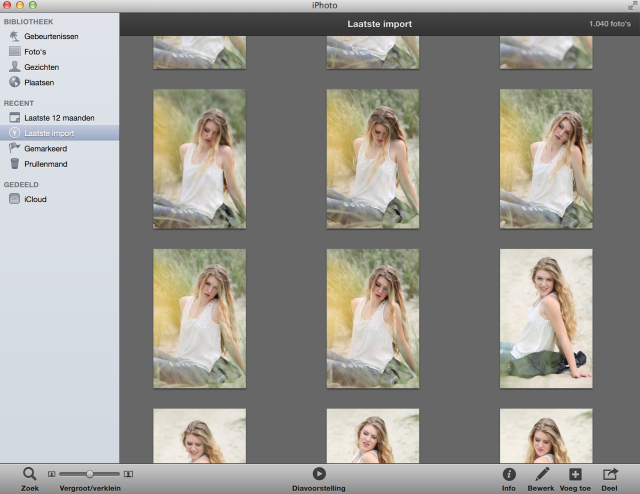
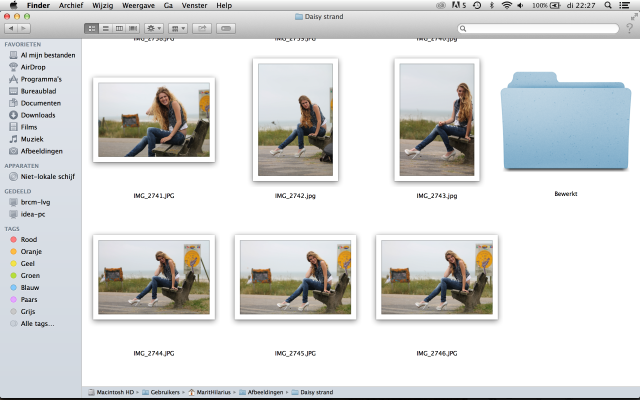
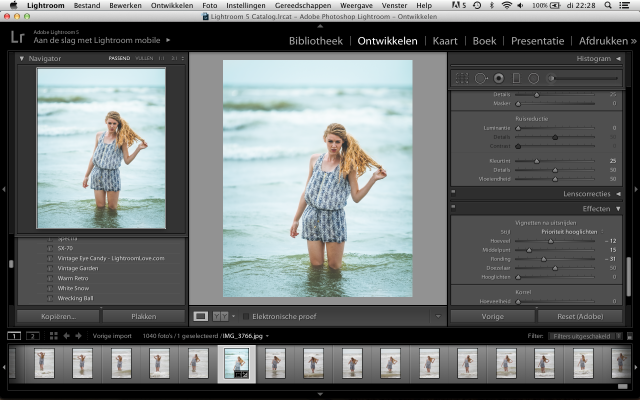
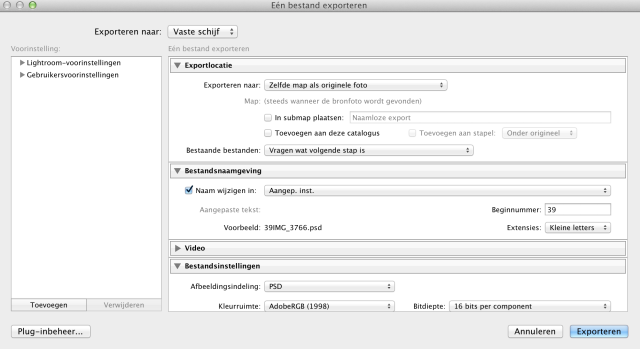
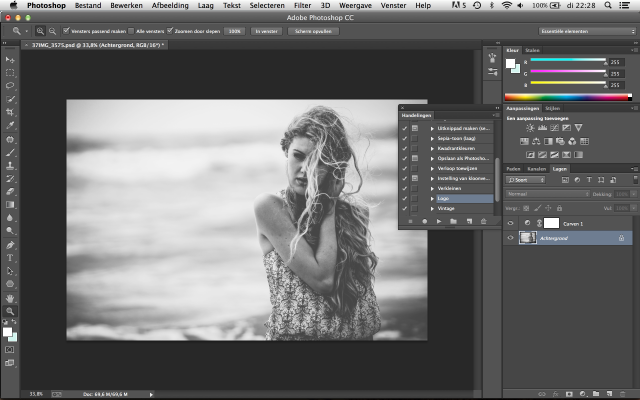
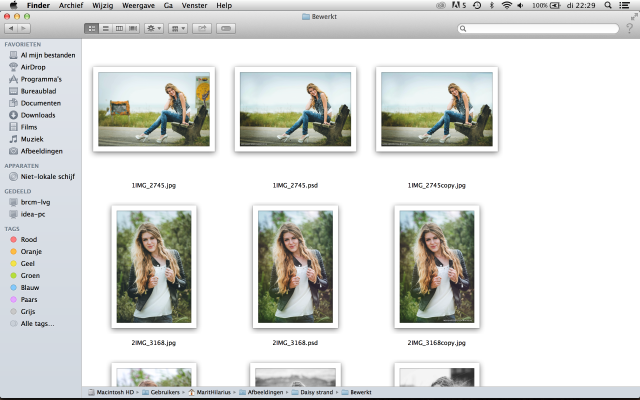






Wauw superfijn!
welke adobe lightroom wordt er gebruikt, ik heb geen adobe lightroom maar wil hem wel aanschaffen
Ik gebruik Adobe Lightroom CC, maar in principe werken alle versies. Ze hebben dan net iets andere functies maar het komt op hetzelfde neer 🙂
Superleuk om eens te lezen hoe je werkwijze in elkaar zit! Heb weer eens heel wat opgestoken 🙂 Maar waarom verkleinen fotografen de foto’s voor de klant eigenlijk altijd? Dat is iets wat ik nooit heb begrepen, want dat heeft toch geen nut, ofwel?
Zeker wel! Als je een bestand van origineel formaat stuurt, kan de klant hier alles mee doen. Oneindig afdrukken, doorverkopen, zelf bewerken, publiceren in tijdschriften onder hun eigen naam. Dit gebeurt natuurlijk niet vaak, maar het kán. Als fotograaf wil jij de touwtjes in handen houden wat betreft je foto’s, dus vandaar dat de meeste fotografen niet staan te springen originelen weg te geven 🙂 als je een verkleind bestand stuurt kunnen ze hem niet afdrukken groter dan 10×15 en verkopen kan ook niet vanwege de grootte. Dan beperk je dus je risico’s!
Het importeren is een hele goede tip, ik werk momenteel ook op de lastige tijdrovende manier. Ik heb geen Mac maar heb wel even een handiger programma opgezocht voor Windows en ben bij Photo Gallery uitgekomen (gratis te downloaden).
Een aantal dingen die je schrijft herken ik als problemen waar ik tegen aanloop met Photoshop, zoals bijvoorbeeld het verscherpen. Dus ik heb me net ook Lightroom besteld (ik had nog een kortingsbon liggen waar ik nog geen bestemming voor had, dus dan komt deze goed van pas).
Bedankt voor je handige uitleg! Ik vindt je site erg informatief en heb er al goede tips uit gehaald, ga zo door 🙂
Wauw, hele fijne tips zijn dit! Wat ik mij nog afvroeg: als jij shoots doet met modellen die daar zelf bijvoorbeeld voor betalen, zet jij op de digitale versies dan ook jouw logo?
En hoe krijg jij je logo er mooi scherp op? Bij mij worden ze vaak zo onleesbaar :/
xx
Op alle foto’s staat inderdaad mijn logo. Foto’s zonder logo kunnen tegen vergoeding worden besteld! 🙂
Mn logo maak ik in photoshop en plaats ik erop als de foto nog de originele grootte heeft. Dan verklein ik hem pas. Misschien dat dat helpt? 🙂
Oke! Ik heb nu namelijk tot nu toe 2 betaalde shoots gedaan (ik vraag nog niet echt veel omdat ik net begin), maar ik twijfelde altijd een beetje met het logo enzo, zeker als ik bijvoorbeeld modellen zelf vraag en het gratis doe (doe je dan ook logo?)…
Ik ga het logo eens proberen als de foto nog niet verkleind is, bedankt voor de tip!
Ik doe altijd met logo, ook toen ik het nog gratis deed. Juist dan is het extra van belang, het is immers reclame! 🙂 en juist omdat er niet betaald is is een logo minder bezwaarlijk.
Ohja, dat is waar! Bedankt voor je reacties! 🙂
Goede middag, ik heb een vraagje..
Als je je foto’s importeerd in Iphoto laat je ze dan in iphoto staan of zet je ze in pictures/../..?
Zelf werk ik veel met Aperture en sla ze daar in op. Maar met t maken van mijn site lijkt t net alsof ik bij heeel veeel foto’s niet meer kan.
Ik vroeg mij dus ook af of je met Iphoto dat zelfde hebt?
Alvast bedankt ik geniet elke keer weer van je blog’s je schrijft heel helder.
Gr Joyce
Ik zet ze in een eigen map, pictures/… dus 🙂 Eens in de zoveel tijd leeg ik dan mijn iPhoto bibliotheek. Als ze in je pictures map staan zijn ze altijd toegankelijk. Dankjewel!